
Reparo de fotos com IA
Repare suas fotos, melhore a qualidade e restaure momentos preciosos com uma solução baseada em IA.
04/08/2021 • Arquivado para: Recuperação de vídeos/áudios • Soluções comprovadas
Cada segundo de nossa vida que passa se torna uma memória, e queremos desesperadamente trancar essas memórias em algum lugar seguro. Pelo mesmo motivo, a qualidade das fotos e vídeos é importante.
As vezes, você está gravando e a câmera do Snapchat perde qualidade. Muito enlouquecedor, certo? não se preocupe. A última parte deste artigo irá garantir que da próxima vez que você capturar uma memória, a qualidade do Snapchat irá surpreendê-lo.
Então, como consertar a qualidade da câmera do Snapchat? Esteja conosco enquanto embarcamos na jornada de imagens e vídeos de alta qualidade.
Vamos começar o processo!
As vezes, você está gravando e a câmera do Snapchat perde qualidade. Muito enlouquecedor, certo? não se preocupe. A última parte deste artigo irá garantir que da próxima vez que você capturar uma memória, a qualidade do Snapchat irá surpreendê-lo.
Então, como consertar a qualidade da câmera do Snapchat? Esteja conosco enquanto embarcamos na jornada de imagens e vídeos de alta qualidade.
A câmera no Snapchat é uma parte básica da comunidade social. Sem ela, o Snapchat seria um desastre, você concorda? Eu sei que você concorda.
Portanto, é muito importante usar a câmera com cuidado e não alterar a qualidade. Projetamos algumas soluções prontas para você. Prestar atenção a eles com precisão garantirá que você salvará todos os momentos de alta qualidade e não perderá eventos importantes em sua vida.
Você está pronto?
Como o uso de sites de redes sociais se tornou parte integrante de nossas vidas, somos obcecados em manter a conexão com a Internet funcionando corretamente. Para ter 100% de certeza de que sua câmera do Snapchat está funcionando corretamente, você deve verificar sua conexão com a internet.
É comum que uma conexão de rede seja compartilhada por vários dispositivos, o que reduzirá a funcionalidade do Snapchat. o que você deve fazer? Você só precisa restringir muitos usuários de usarem sua Internet, redefinir o roteador e, em seguida, usar a câmera.
Se sua conexão de rede for de dados móveis, mudar para Wi-Fi também pode resolver o problema. Se sua conexão com a Internet estiver estável e a câmera ainda não funcionar, não se preocupe. Passe para a próxima solução.
Como consertar a qualidade do vídeo do Snapchat? Às vezes, o aplicativo do Snapchat precisa ser atualizado para garantir o funcionamento adequado. Se quiser que sua câmera funcione normalmente, reinicie o aplicativo.
Para fazer isso, feche o aplicativo. Espere alguns minutos. Feche todos os aplicativos em execução em segundo plano e abra o Snapchat. Isso definitivamente melhorará a funcionalidade do aplicativo. Se esta solução não resolver seu problema, não há necessidade de perder a compostura. Estamos à sua disposição a qualquer momento.
Passe para a próxima solução de problemas da câmera e, em seguida, verifique se isso resolve o problema.
Como consertar a qualidade do vídeo do Snapchat? Outra solução confiável e viável projetada para você é verificar se há atualizações. Essa solução funciona na maioria das vezes. O Snapchat continua adicionando novos recursos ao programa. Se você não atualizá-lo para a versão mais recente, isso também pode causar problemas na câmera e outros.
Portanto, é recomendável que você abra a "Play Store" ou "Apple Store" e fique atento às atualizações. Você também pode permitir notificações quando novas atualizações aparecerem.
Outro problema comum é que alguns dispositivos não oferecem suporte a determinados recursos. A partir de agora, você deve saber quais recursos vão atrapalhar o funcionamento normal da câmera Snapchat.
Se atualizar o programa não resolver o problema, não se preocupe. Planejamos outra solução viável para você. Respire fundo e fique conosco.
Qualquer problema relacionado ao nosso amado site de rede social nos dá calafrios. A câmera do Snapchat é um bom complemento para o App.
Mas nossas fotos do Snapchat são memórias infinitas e precisamos de uma solução permanente. Criamos uma maneira simples de tirar você dessa confusão.
Você só precisa fechar todos os aplicativos e reiniciar o dispositivo. Isso interromperá seu sistema e o restaurará para um estado estável atualizado. Se redefinir o dispositivo não resolver, verifique a próxima correção.
Diferentes problemas relacionados a diferentes programas são principalmente devido ao cache e aos cookies. Eles desempenham um papel importante em desacelerar as funções do mesmo. Portanto, criamos um método de diagnóstico viável para solucionar problemas da câmera.
Os passos a seguir fornecem instruções claras para limpar o cache e os dados. Siga eles para se livrar do problema.

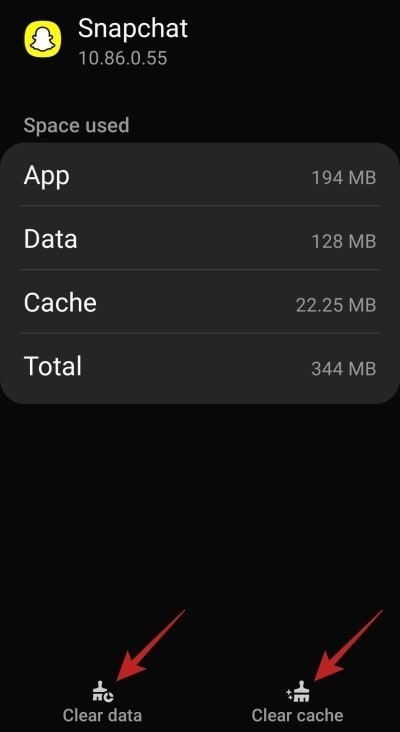
Esta solução garantiu ajudá-lo com seus problemas de câmera Snapchat. Se você ainda não consegue se livrar do problema, não fique chateado. Temos uma última opção para você. Esperançosamente, isso ajudará a consertar a câmera.
Apresentamos as soluções mais recentes para corrigir a qualidade dos vídeos do Snapchat. Você deve saber por experiência própria que excluir o aplicativo e reinstalá-lo pode resolver o problema. Por que não tentar?
Basta excluir o aplicativo Snapchat e reinstalá-lo em alguns minutos. Essa correção funciona e mantém sua câmera disponível.
Se os seus vídeos e fotos desaparecerem por qualquer motivo, relaxe e deixe-nos te ajudar. Estamos aqui para recuperar suas fotos e vídeos do Snapchat, então sente-se e relaxe.
Na última parte desta seção, mostraremos uma maneira de recuperar fotos e vídeos do Snapchat no Android. Você também pode restaurá-los usando um programa de recuperação de dados.
Se você só se preocupa com as fotos do Snapchat no Android, siga os métodos abaixo:
Se você deseja restaurar suas fotos, vá para .nomedia. Está é uma extensão para onde vão a maioria dos arquivos excluídos. Depois disso, você deve encontrar a pasta de arquivo chamada "Cache". Nomeada como com.snapchat.android. Restaure a partir daí e saia dessa correção.
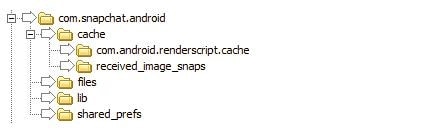
Você também pode restaurar suas fotos da nuvem. Para isso, você deve:
Se o seu vídeo desaparecer repentinamente, você não precisa perder a compostura. Você pode restaurá-los novamente e salvá-los em sua memória. Para fazer isso, basta usar sua conta na nuvem e clicar no backup mais recente. Isso vai resolver o seu problema
Se as soluções acima mencionadas não tiveram sucesso em restaurar suas fotos e vídeos, então trouxemos um programa de recuperação de dados interessante conhecido como Wondershare Recoverit. Este programa funciona como uma luz nos dias escuros, com certeza.
Se você não estiver familiarizado com este programa ou como usar a interface dele, os passos a seguir irão te guiar. Vamos fazer isso!
Passo 1: Encontre a localização dos dados
Você tem uma lista de unidades em seu sistema. Então, você deve escolher a unidade onde você perdeu os dados. Na parte inferior da interface, você encontrará o botão "Iniciar". Toque nele.

Passo 2: Verifique o local
O programa então percorre o sistema e verifica a localização dos dados perdidos.

Passo 3: Visualização e recuperação
Após alguns minutos, você encontrará uma nova página do programa contendo todos os dados a serem recuperados. Basta selecionar os arquivos que precisam ser restaurados. Depois disso, clique no botão "Restaurar" na parte inferior.

O processo será iniciado. Você só precisa ter certeza de salvar seus dados em uma unidade diferente assim que o processo de recuperação terminar.
Vídeos corrompidos do Snapchat são muito comuns. Esses vídeos danificados são inúteis para você até que sejam reparados. Precisa de um programa de reparo de vídeo?
Pare de pesquisar, pois estamos trazendo a você um programa semelhante que lida com os problemas de corrupção de vídeo e os torna totalmente novos. O programa Wondershare Repairit garante que você conserte todos os seus vídeos em qualquer formato de sua escolha.
Se você nunca ouviu falar sobre este programa e não está familiarizado com a interface, não entre em pânico e deixe-nos guiá-lo.
O primeiro passo é simples. Você deve carregar o vídeo danificado para o programa. Para fazer isso, abra o programa Wondershare Repairit. Clique no sinal de (+). Você também pode arrastar o vídeo do arquivo para a interface.

Ao navegar pelo vídeo corrompido no banco de dados do software, você verá a opção "Reparar" na parte inferior da página. Tocar nele iniciará o procedimento de reparo.
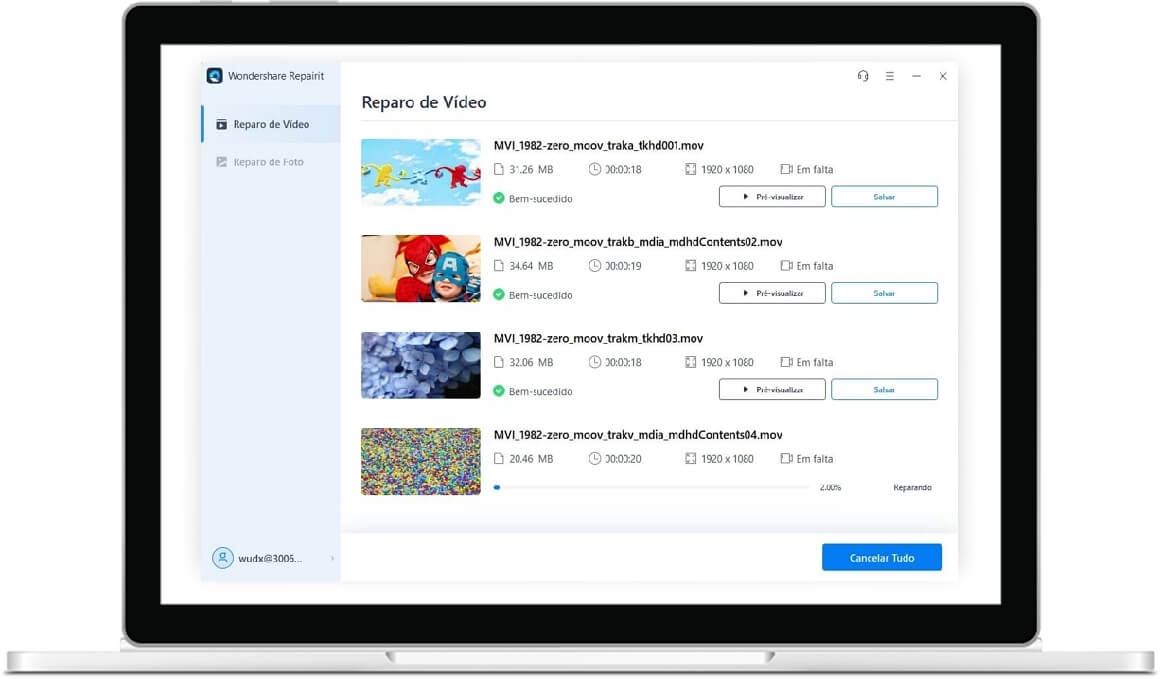
O Wondershare Repairit irá fazer todos os esforços. Portanto, se o vídeo não puder ser reparado pelos métodos acima, você pode usar a opção de "Reparo Avançado". Para fazer isso, você deve adicionar amostras de vídeo no mesmo formato do vídeo danificado.
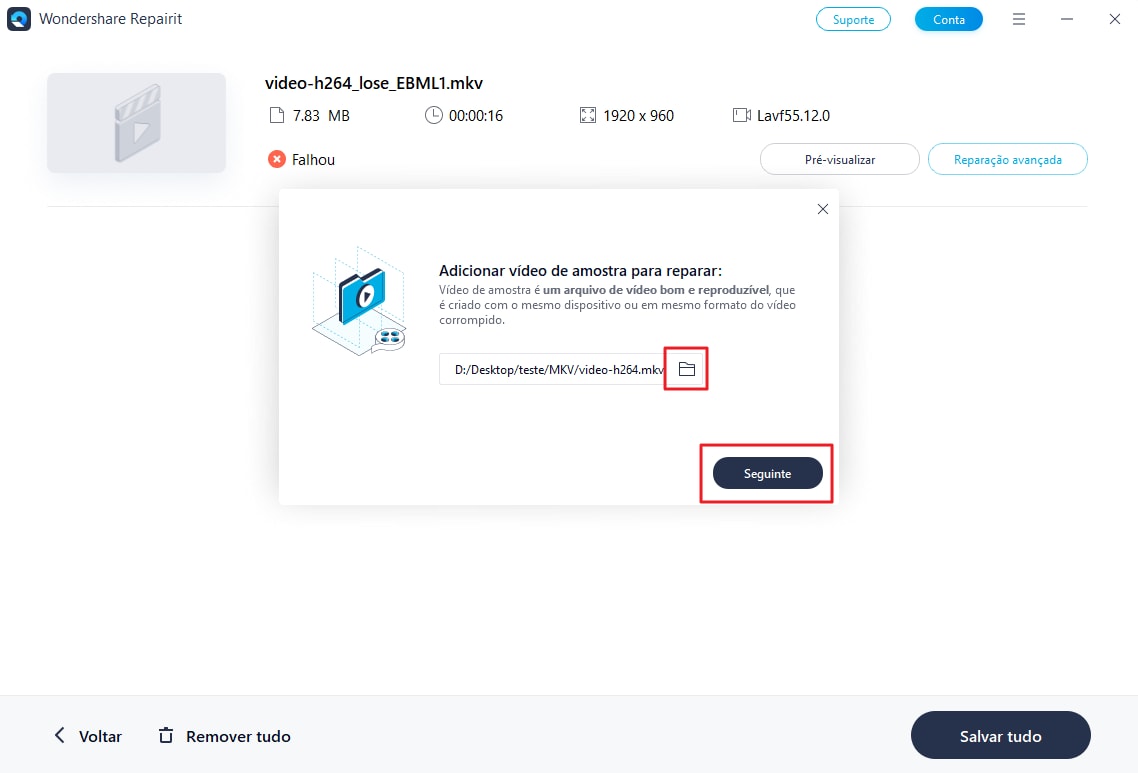
O programa irá comparar os vídeos e iniciar o processo de reparo.
Depois de algum tempo, você obterá seu vídeo consertado e como novo. Você pode visualizá-lo e salvá-lo depois.
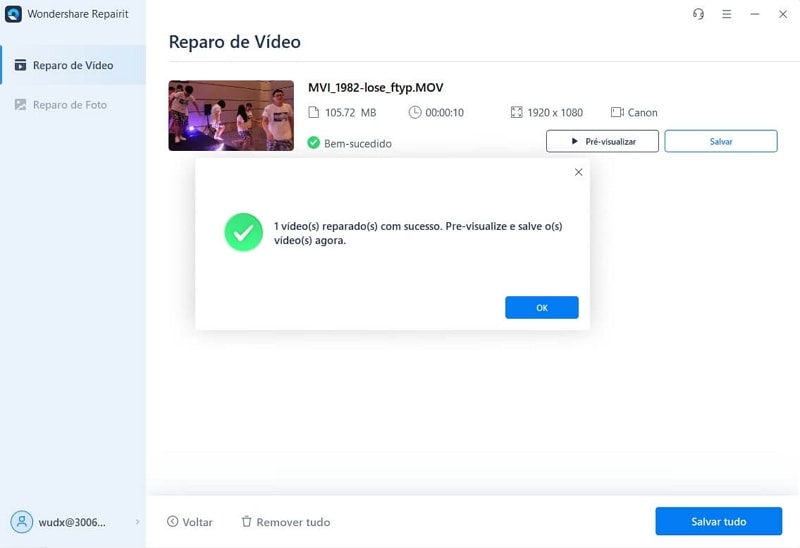
Para ser honesto, fotos e vídeos são nossa força motriz. É desagradável perdê-los, não acham?
Portanto, tentamos nosso melhor para garantir que, ao final deste artigo, você possa reparar a qualidade de sua câmera Snapchat e restaurar todas as fotos e vídeos excluídos em alguns segundos. Da próxima vez que você encontrar alguém com este problema, sinta-se à vontade para ajudar outros com este artigo.
Posso entrar no Snapchat sem um aplicativo?
Por que meu Snapchat não está funcionando?
Como saber se alguém bloqueou você no Snapchat?
Como baixo a câmera do Snapchat?
Luís Santos
chief Editor